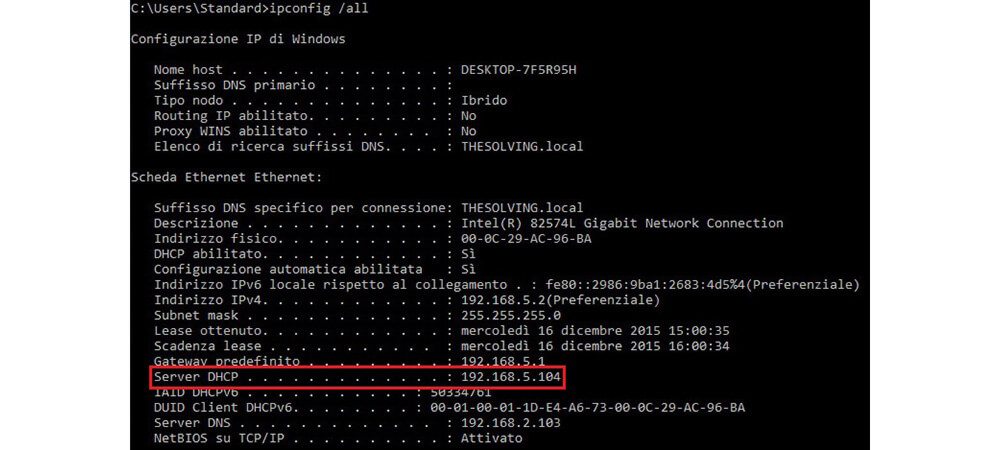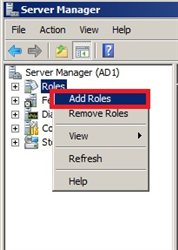DHCP Failover بین دو ویندوز سرور که هر دو در یک شبکه هستند صورت می گیرد.
در اولین مرحله باید DHCP را نصب کنیم.
1. در task bar روی Server Manager کلیک کنید.
2. در menu bar روی Manage کلیک کرده و سپس روی Add Roles and Features کلیک کنید.

3. بعد از خواندن متن روی next کلیک کنید
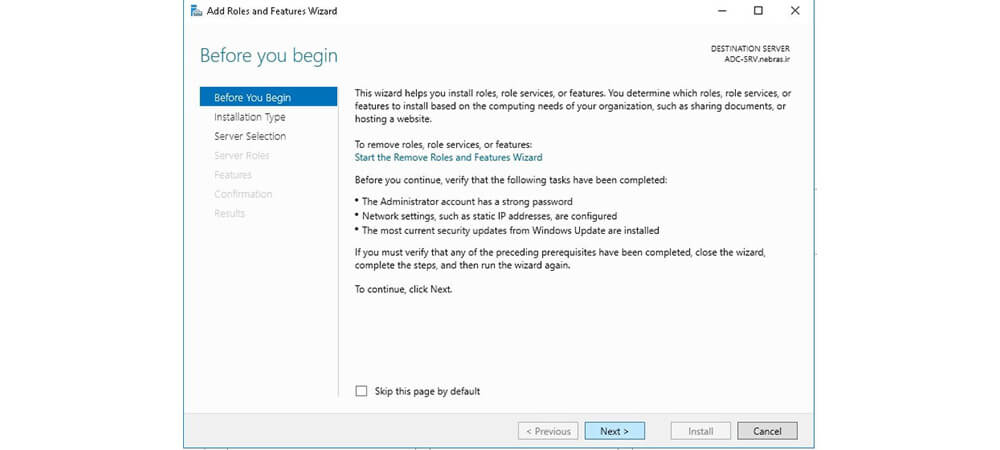
4. همانند تصویر زیر روی این گزینه کلیک کنید و سپس next را بزنید.
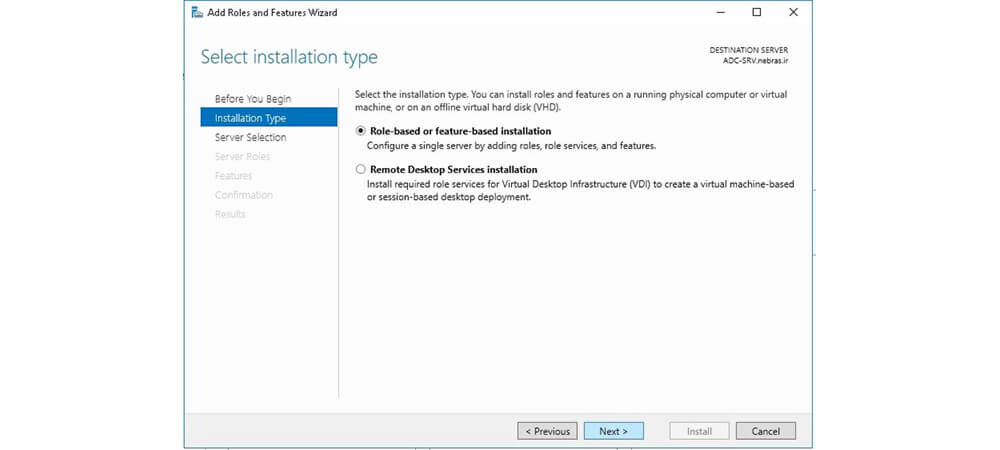
5. role هایی را که می خواهید اضافه شوند را انتخاب کرده و سپس next را بزنید.
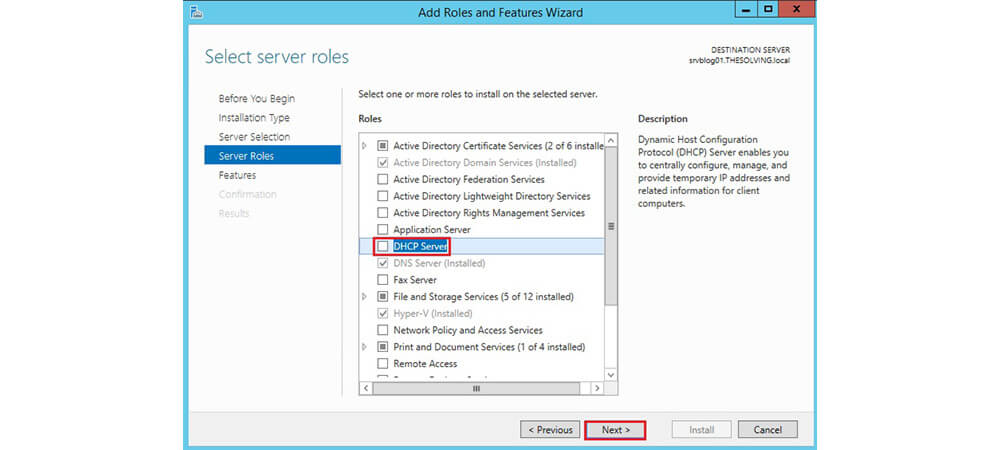
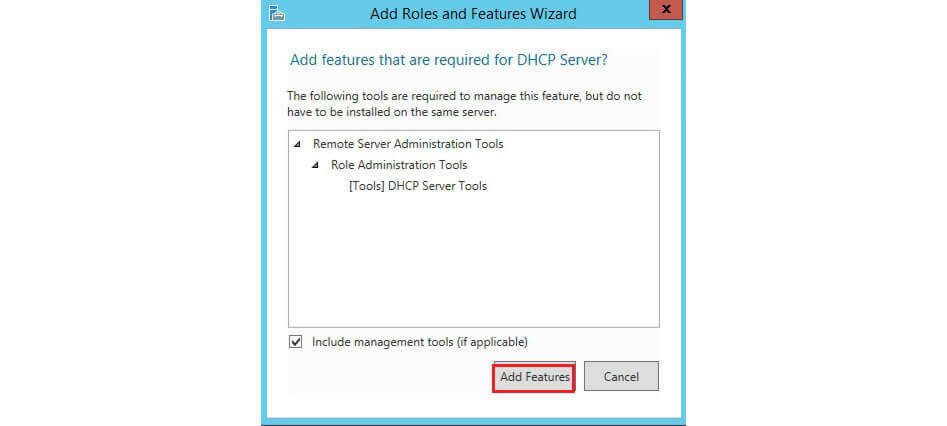
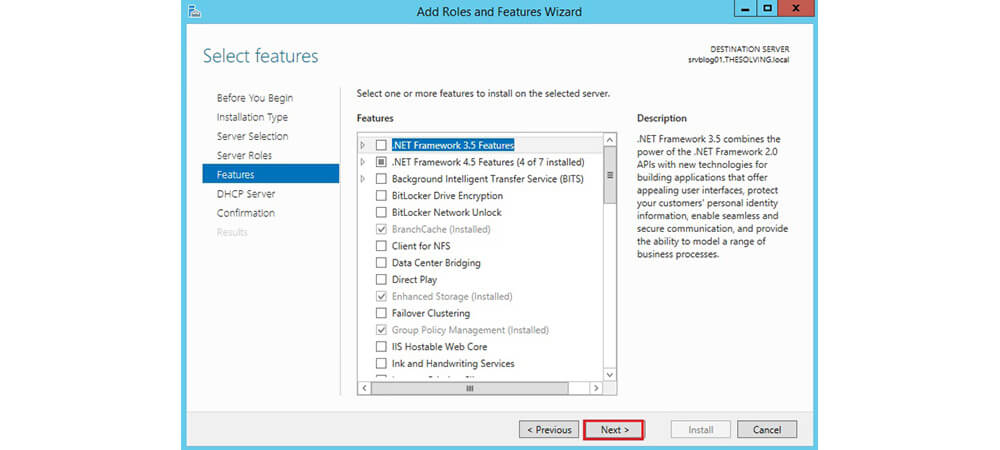
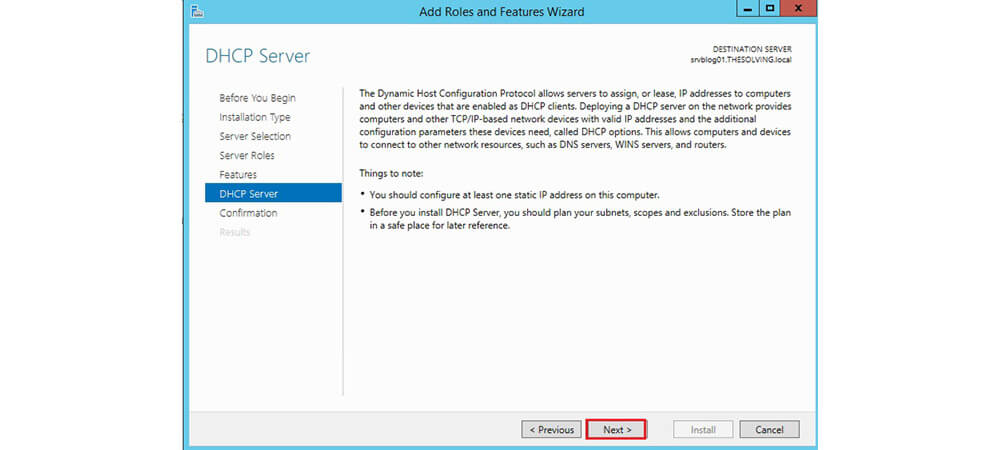
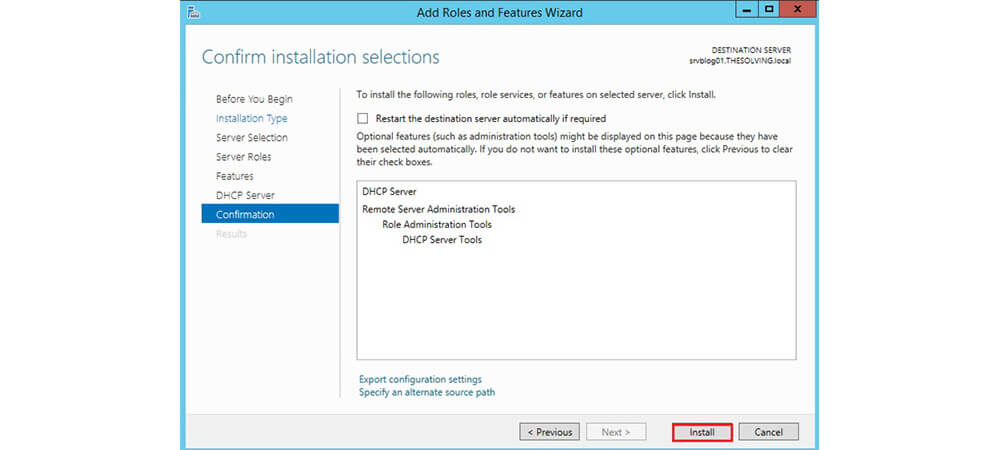
در نهایت install را زده تا DHCP نصب شود.
6. داخل DHCP روی IPv4 کلیک راست کرده و گزینه new scope را انتخاب کنید.
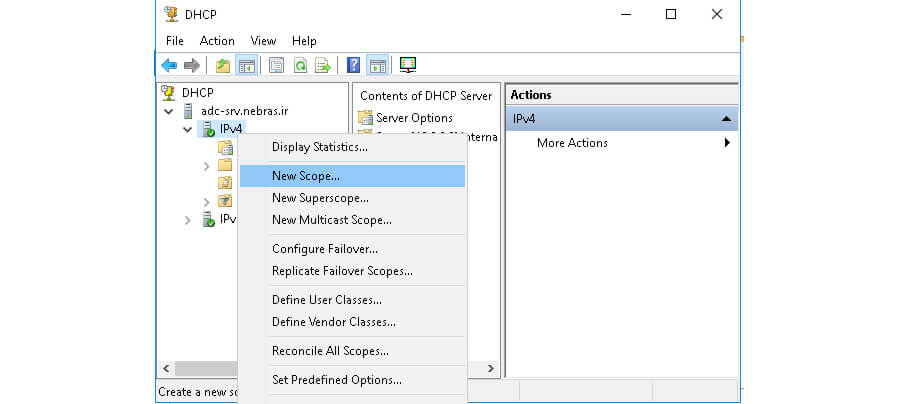
7. سپس برای آن نامی انتخاب کنید.
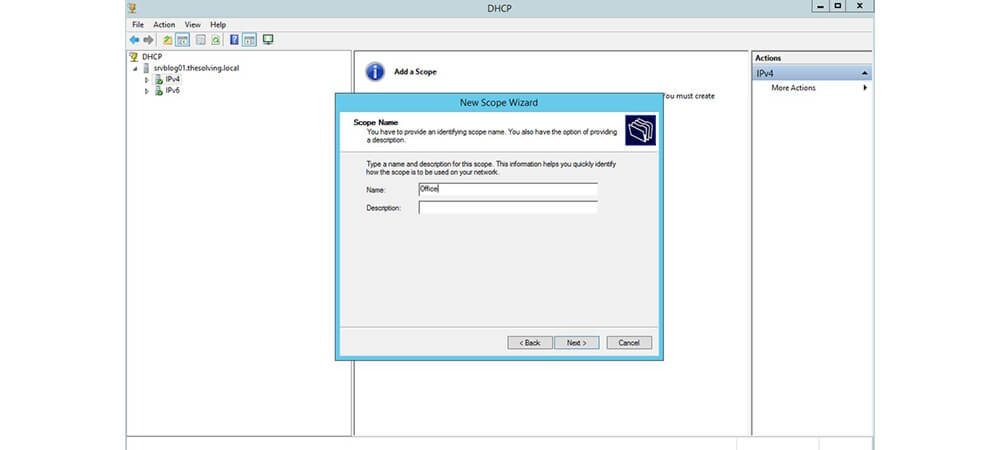
8. سپس رنج IP که می خواهید به آن اختصاص دهید را وارد کنید
ما در اینجا IP یک شبکه اداری را به این صورت تعریف کردیم. (IP range 192.168.5.xyz):

9. شما می توانید برای رنج IP یک سری استثنا قائل شوید.
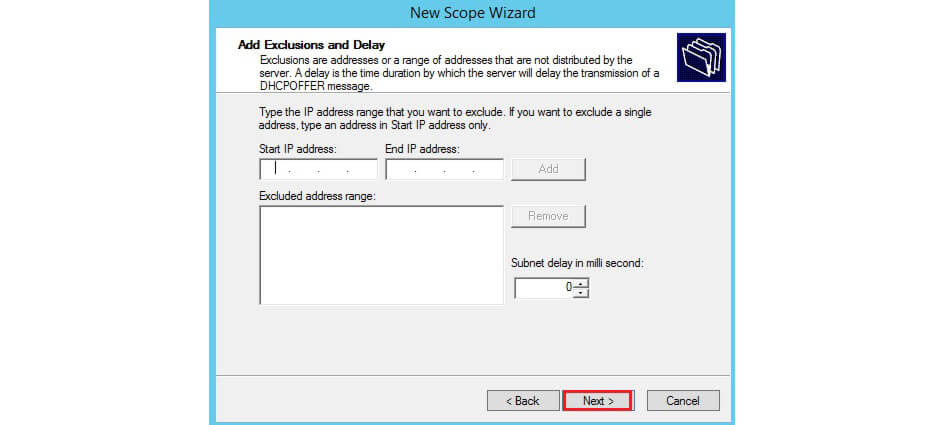
10. در این مرحله تعداد روز هایی را می زنیم که IP را برای Mac Address رزرو می کند.
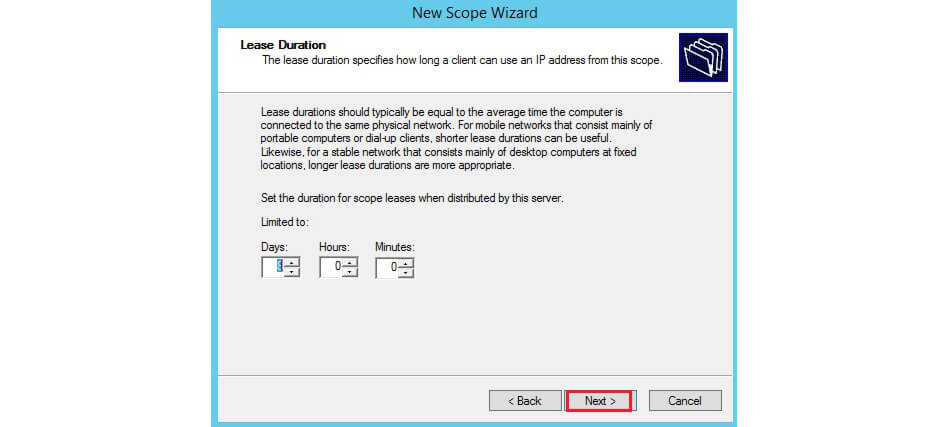
11. در مرحله بعد گزینه YES را انتخاب کرده و next را می زنیم.

12. IP Gateway را در این مرحله می زنیم.
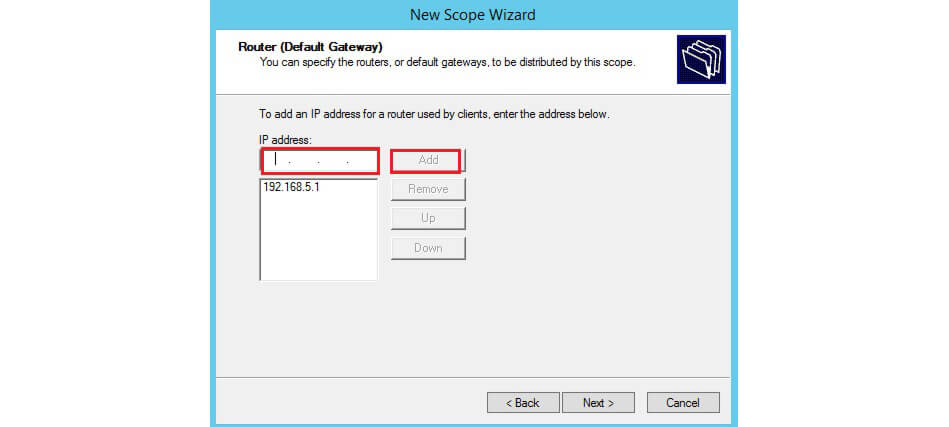
13. در این مرحله IP DNS را می زنیم.
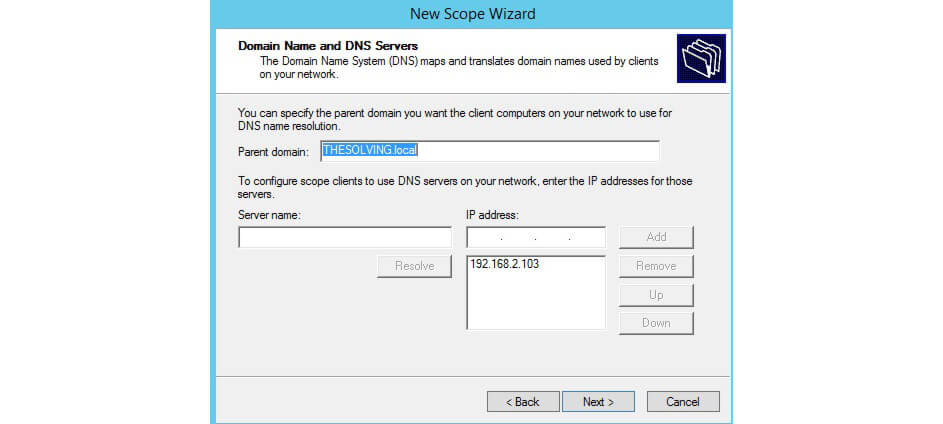
14. IP WINS server را می زنیم. (optional)
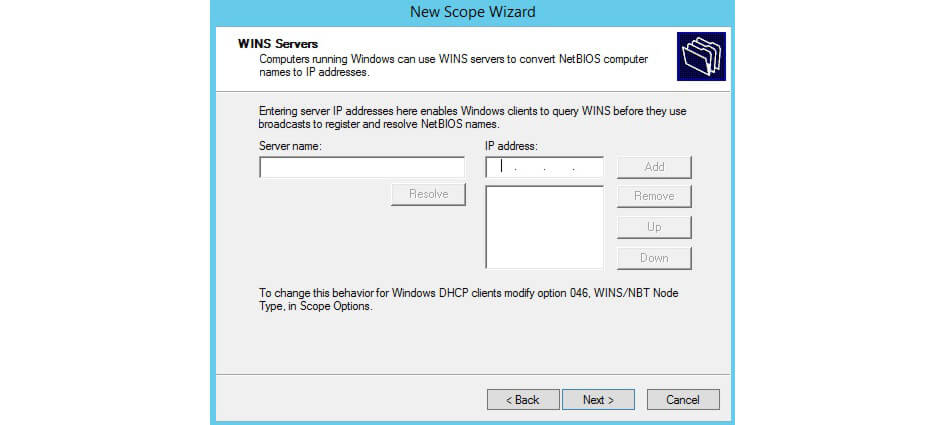
15. روی yes کلیک کرده و سپس next را بزنید.
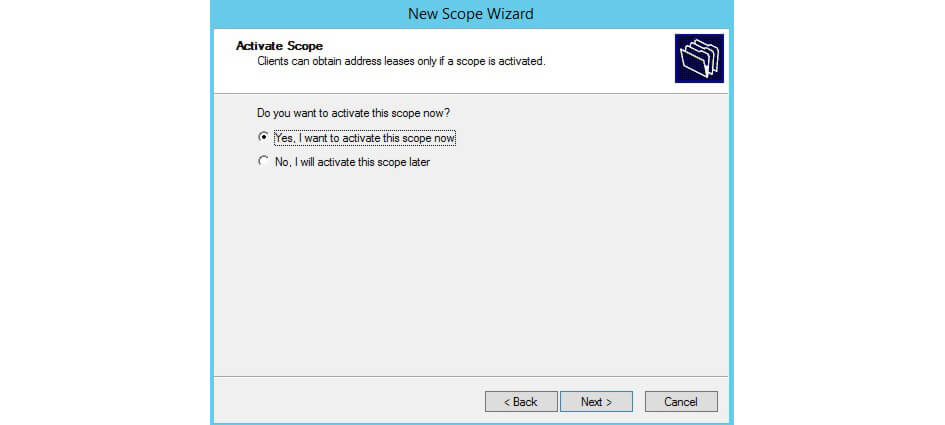
16. سپس finish را بزنید. حال scope شما ایجاد شده است.
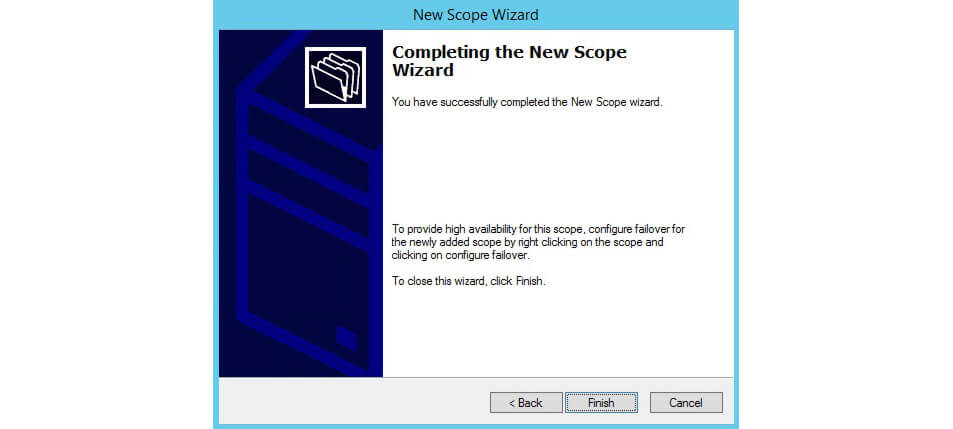
17. سپس روی scope راست کلیک کرده و گزینه configure failover را انتخاب کنید.
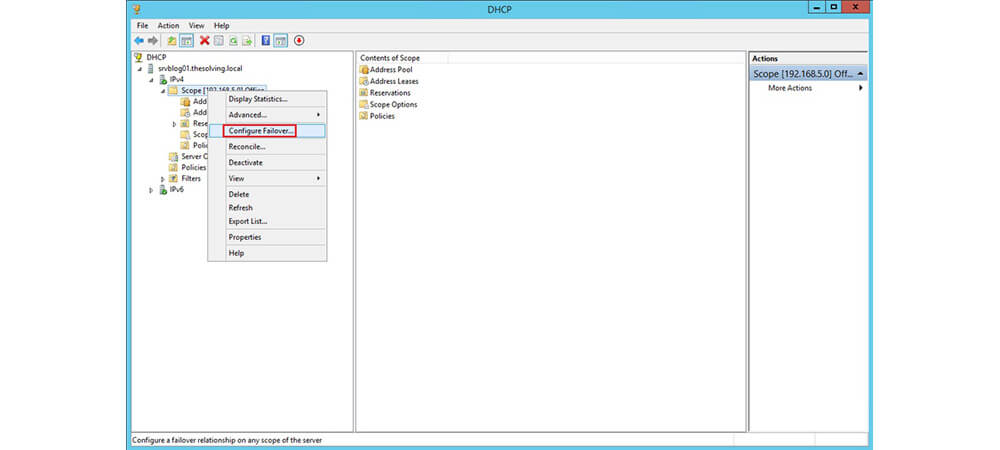
18. در مرحله بعد select all را انتخاب کرده و next را بزنید.
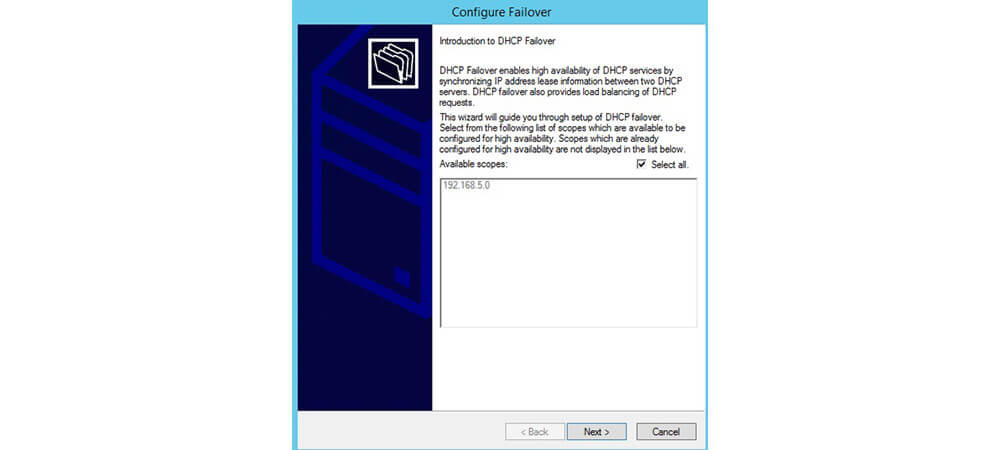
19. Add server را زده تا سرور همکار اضافه شود و next را بزنید.
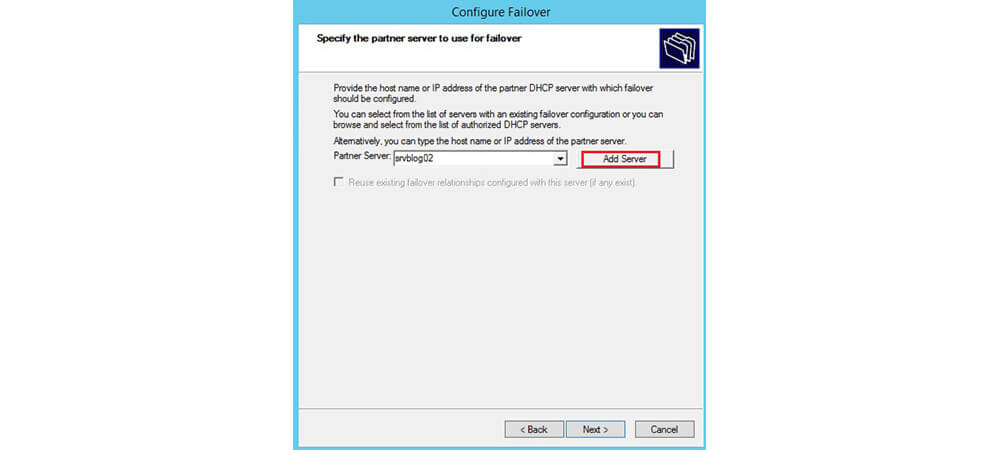
20. Failover mode را انتخاب کرده و سپس role سرور همکار را مشخص کنید. (مثال ما در اینجا Hot standby)
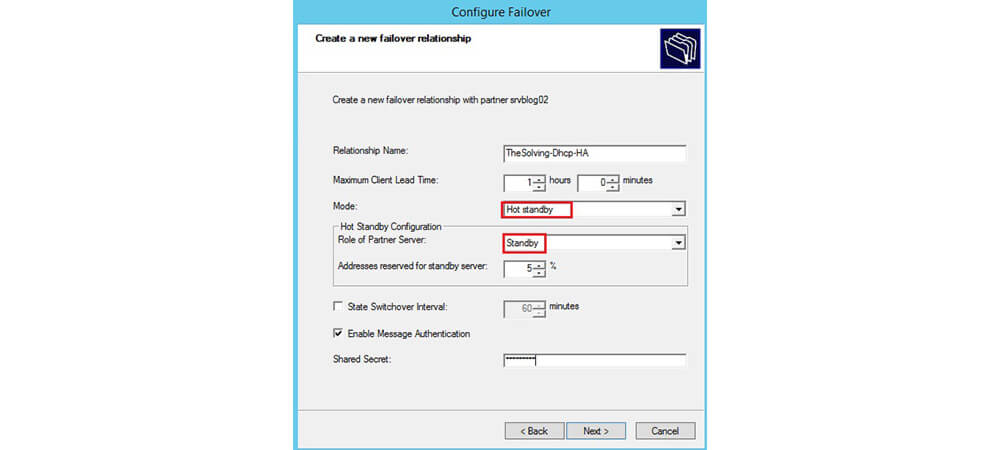
21. Finish را انتخاب کنید.
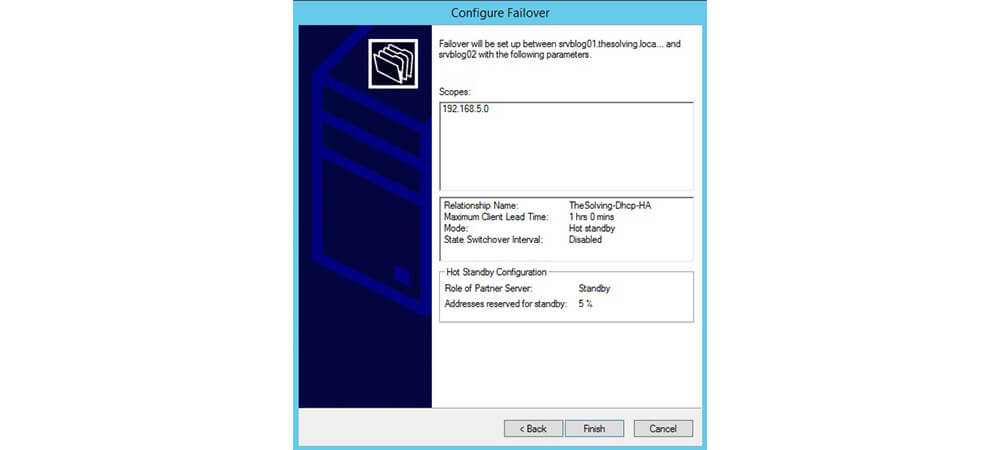
22. سپس چک کنید که همه کارها با موفقیت انجام شده باشد.
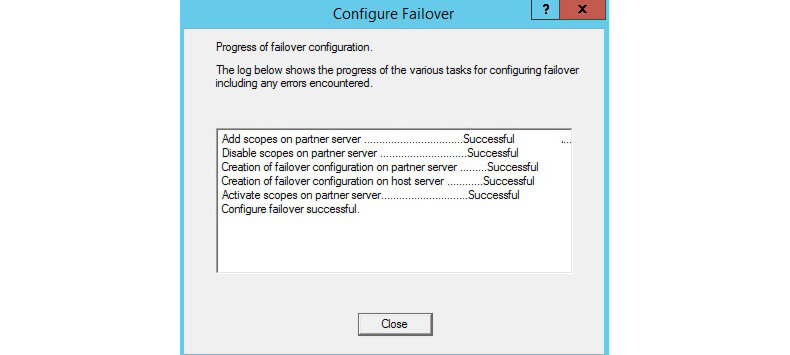
23. داخل DHCP روی Scope کلیک راست کرده و وارد properties شوید.
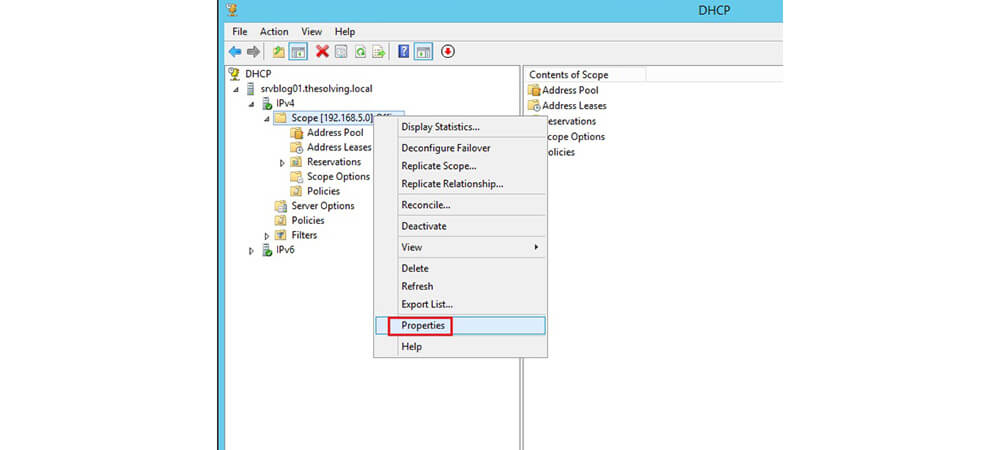
24. وارد تب failover شوید.
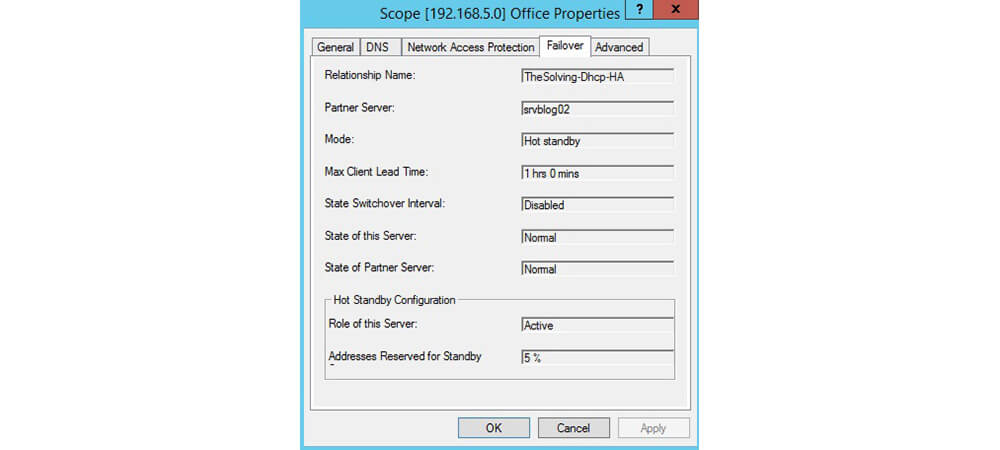
25. حال این مراحل را برای سرور partner نیز انجام دهید.
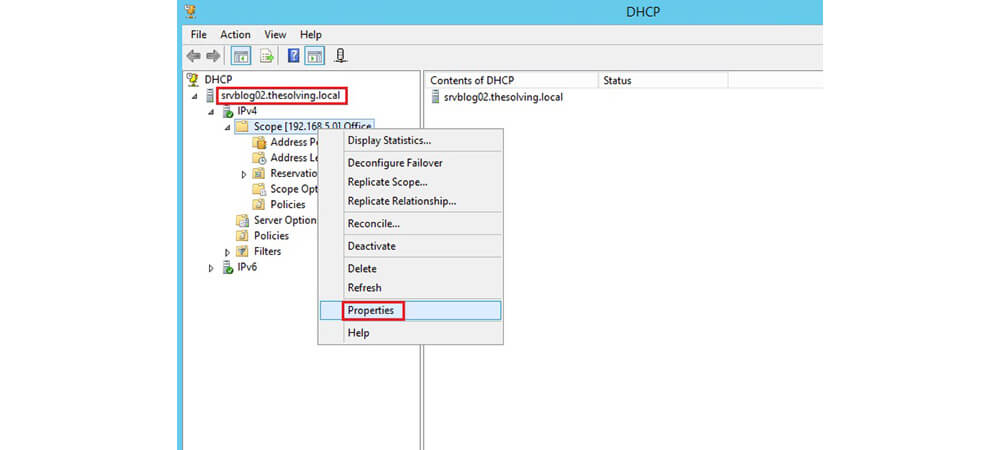
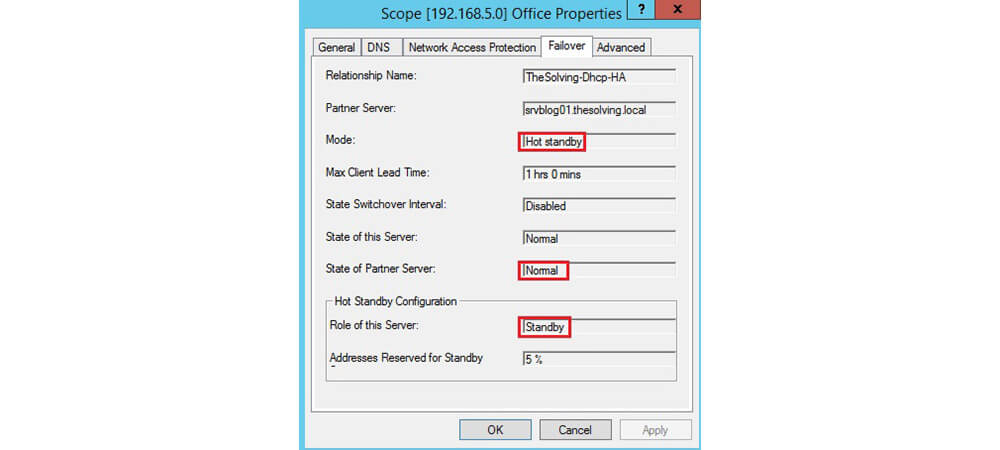
26. حال شما برای تست Hot standby failover آماده اید.
سپس وارد محیط cmd شده و ipconfig /all را وارد کرده و server DHCP را مشاهده کنید که همان IP سرور اصلی است.
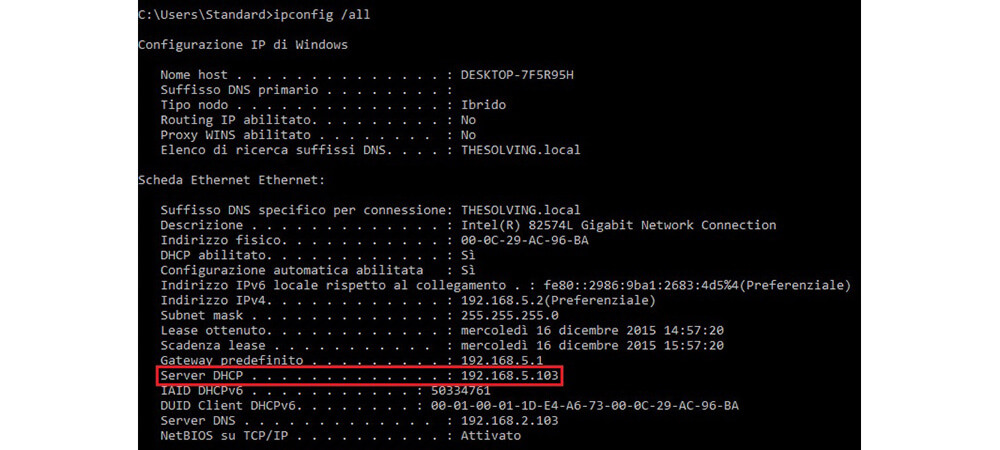
27. حالا روی سرور اصلیDHCP را متوقف کنید.
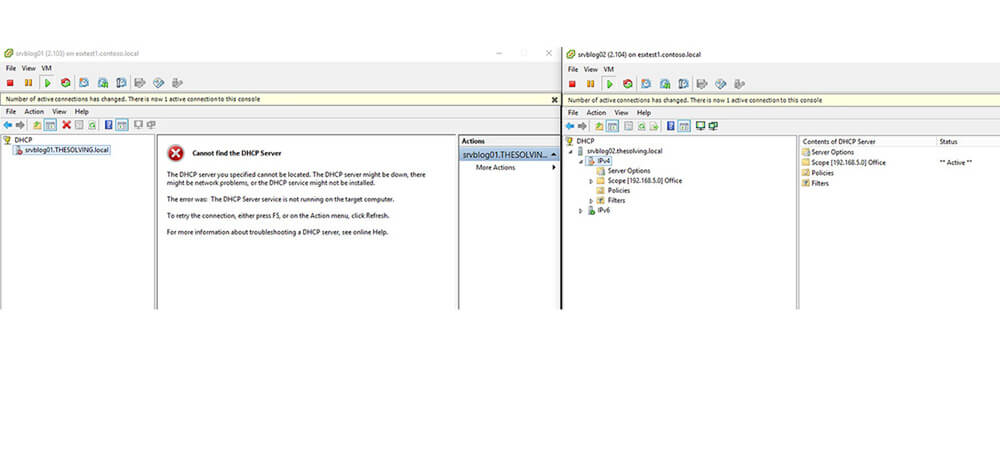
28. روی سرور Partner این دو command را می زنیم:
ipconfig /release , ipconfig /renew
Server DHCP را مشاهده می کنید که IP آن نسبت به سرور اصلی تغییر کرده است.